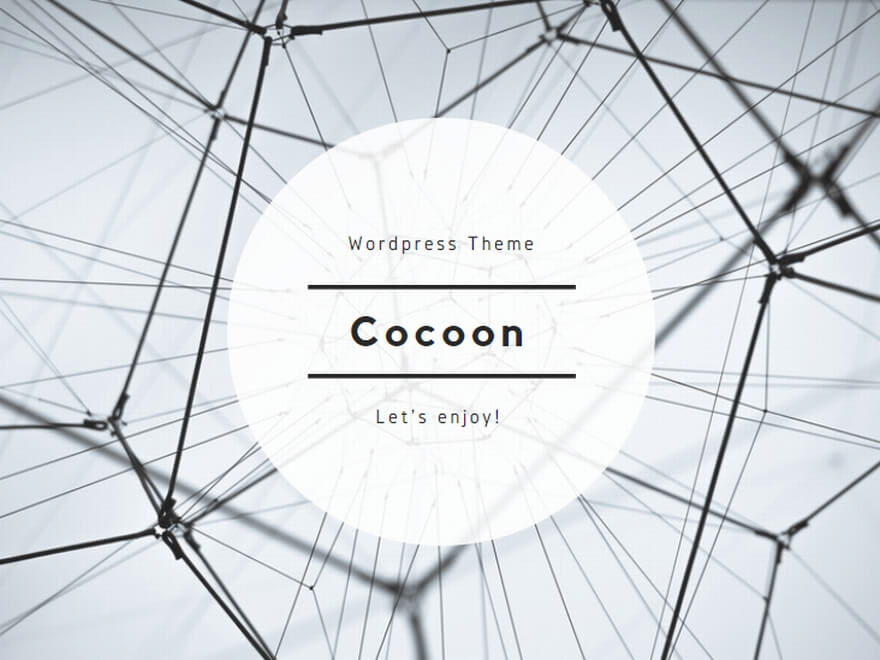皆さんは、iPhone(スマートフォン)の「スタンバイモード」という機能をご存知でしょうか?
この機能を活用することによって、自動で情報(天気、時計、カレンダー等)が表示されるようになるので、ちょっとしたデジタル置時計のように使えるなど利便性は高いのですが、その一方で「スタンバイモードが出てこない」「自動的に消えてしまった」などと困った経験もあるのではないかと思われます。
このようにスタンバイモードは、設定や状態などによって正常に動かなくなるケースがあるため、気を付けなければなりません。
そこで本記事では、iPhoneでスタンバイモードを作動した時に消えてしまう原因や対処法などについて整理していきます。
iPhone「スタンバイモード」とは何か?
まずは、iPhoneにおける「スタンバイモード」の詳細について説明していきます。
どのような機能なのか?
iPhoneにおける「スタンバイモード」とは、iOS17から導入された新しい表示機能です。
iPhoneを横にして充電すると自動で切り替わり、時計や天気予報、予定表、写真などをフルスクリーンで表示します。
ベッドサイドに置けばアラームや時間の確認がすぐでき、暗い部屋でもはっきり見やすいのが特徴。
Siriを呼び出すこともでき、さらにフォトフレームのようにお気に入りの写真を楽しむことも可能です。
まさにスタンバイモードは、「待機中でも役立つ画面」と言っても過言ではないでしょう。
対応機種と利用条件
利用にはiOS17以上が必要で、充電中かつ横向きで固定されていることが前提です。
対応モデルの目安は以下の通りです:
・iPhone SE(第3世代まで):一部機能制限あり
Face ID対応機種なら常時表示に対応しますが、Touch ID機種では制限される部分もあります。
そのため、安定した利用にはMagSafeなどのスタンドを活用するのがおすすめです。
基本設定の確認とカスタマイズ
スタンバイは初期状態で有効ですが、設定アプリからオン/オフや詳細調整が可能です。
2.「スタンバイ」を選択
3.スイッチがオンになっているか確認
4.ナイトモードや通知設定を必要に応じて変更
暗い環境では画面が赤みがかった色合いになる「ナイトモード」も選べ、就寝中でも目に優しく使えます。
ウィジェットの編集
表示内容は自由に入れ替え可能です。(スタンバイ画面を長押しすると編集モードになり、時計・天気・カレンダー・写真などを好みに合わせて追加できます。)
例:
・右側に天気や予定
・背景に写真スライドショー
といった組み合わせで「自分専用の情報ボード」として活用できます。
スタンバイモードが動かない時のチェックリスト
スタンバイモードが「表示されない」場合は、以下を確認しましょう。
・端末が横向きで充電中か
・設定で「スタンバイ」がオンになっているか
・Face ID機種ならスリープ中でも表示されるか
・ナイトモードで暗くなりすぎていないか
また、充電スタンドを使って横向きでしっかり固定すると安定して起動しやすくなります。
このようにスタンバイモードは、ちょっとした設定や環境の工夫で快適に使えるようになります。
上手く活用すれば、日常の情報チェックがよりスムーズになること間違いなしでしょう。
スタンバイモードが勝手に消える時に考えられる原因
iPhoneにおける「スタンバイモード」が消える原因は何なのか?という点について説明していきます。
iOS側の不具合
スタンバイモードが不安定になる理由のひとつに、システムのバグが挙げられます。
iOS17は登場したばかりのバージョンのため、細かい不具合が残っている可能性があります。
実際に「表示されたのにすぐ消えた」「起動しても安定しない」といった声が、SNSやAppleの公式コミュニティでも報告されています。
こうした症状はアップデートで改善されることが多いため、まずは最新のiOSに更新することが第一歩です。
特にベータ版を使っている場合は、安定版に切り替えることで状況が改善するケースもあります。
置き方や角度の問題
意外と多いのが、iPhoneの置き方が原因でモードが解除されてしまうパターンです。
スタンバイモードは「充電中」「横置き」「動いていない」の3条件が揃わなければ続きません。
少し傾いていたり、滑りやすい場所に置いてセンサーが横向きと認識しない場合、すぐに消えてしまうことがあります。
さらに、ケーブルの接触が甘く、一瞬でも充電が途切れるとモードも解除されます。
特に就寝時にケーブル充電で横置きにしている人が「朝起きたら真っ暗になっていた」というのはこのケースが多いです。
確実に使いたいなら、MagSafe対応のスタンドや安定した充電台を利用するのが効果的です。
省電力設定の影響
iPhoneには「低電力モード」が用意されていますが、これがオンのときはバックグラウンド処理が制限されるため、スタンバイモードの表示やウィジェットの更新が途中で止まることがあります。(画面が急に暗くなるのも、この設定の影響かもしれません。)
また、「自動ロック」の時間が30秒や1分に設定されていると、スタンバイ画面もすぐ消えてしまいます。
対処のためには:
・自動ロックを「なし」または長めに設定する
・ナイトモードをオフにして明るさを確保する
といった調整が有効です。
アプリや他の設定の干渉
バックグラウンドで動いているアプリが影響して、不具合を起こしてしまうケースもあります。
たとえば、タイマー作動中の時計アプリや音楽再生中のアプリが優先されると、スタンバイ表示が切り替わって消えたように見えることがあります。
さらにアクセシビリティ機能で「動きを減らす」や「コントラストを強調する」を有効にしていると、画面効果が制限されて消えたように見えることも。
こうした場合は:
・iPhoneを再起動する
・アクセシビリティ設定を確認する
・集中モードが自動で切り替わっていないか確認する
といった点を見直してみましょう。
自動で画面が暗くなる仕組み
スタンバイモードは横置き充電中なら基本的に表示が続きますが、「自動ロック」の時間が短いと、その設定に従って画面が暗転してしまいます。
特に「30秒」や「1分」などに設定している人は、気づかないうちにオフになりやすいです。
また、ナイトモードがオンだと暗い環境では画面が赤みがかって暗くなり、一見消えたように見える場合もあります。
改善するには:
・ナイトモードをオフにする
・Always-Onディスプレイを使う(対応機種の場合)
といった調整が効果的です。
このように、スタンバイモードが途中で消えてしまう背景には、システムの不具合から置き方、電源設定やアプリの干渉などさまざまな要因が関わっています。
スタンバイモードが消える原因を一つずつチェックしておくことで、快適に利用できるようになるでしょう。
スタンバイモードが途切れる時の解決策
iPhoneにおける「スタンバイモード」が途切れる時の解決策について説明していきます。
iOSを常に最新状態に保つ
iPhoneの「スタンバイモード」が勝手に消える原因の多くは、システム面の不具合です。
Appleは頻繁にiOSを更新しており、その中には不安定な動作を修正する改善も含まれています。
したがって、まず最初に行うべき対処は「iOSを最新版へアップデートすること」です。
手順はシンプルで:
2.「一般」をタップ
3.「ソフトウェアアップデート」を選択
4.利用可能な更新があればインストール
iOS17の初期版ではスタンバイモードが不安定との声もありましたが、後続のバージョンで安定性が改善されてきています。
SNSなどの口コミ情報でも「アップデートしたら安定した」との報告が増えています。
もしベータ版を使っているなら、正式版に切り替えることで改善が期待できるでしょう。
設定を見直す(若しくはリセットする)
スタンバイモードがうまく表示されない場合は、設定が正しく反映されていない可能性があります。
一度オン/オフを切り替えるだけでも改善することがあるので試してみてください。
確認方法:
2.「スタンバイ」を選択
3.機能がオンになっているか確認
4.ナイトモードや通知設定も見直す
改善が見られないときは「すべての設定をリセット」(データは消えない)を実行するのも手です。
多くのカスタマイズをしている人ほど、リセットで不具合が解消することがあります。
専用スタンドを活用する
ケーブルで横置きにしていると、不安定で途中でモードが解除されることがあります。
その解決策として有効なのが、MagSafe対応のスタンドや横向き固定ができる充電台です。
MagSafeはiPhone 12以降に搭載された磁力による充電方式で、スタンドに吸着させるだけで最適な角度で保持できます。
これによって、スタンバイモードの動作が安定するようになるでしょう。
人気のある製品例:
・Belkin BOOST↑CHARGE Pro
・NIMASO 角度調整スタンド(コスパ重視)
ベッドサイドやデスクに設置しておけば、置くだけで快適にスタンバイ表示を楽しめます。
横向きに正しく置くコツ
スタンバイモードは「横置きかつ安定している」ことが条件です。(ジャイロセンサーは敏感なので、少しでも傾きがあると機能が切れることがあります。)
安定させるポイント:
・iPhoneが水平かどうか確認する
・ケースの厚みで角度がずれていないか注意
・ケーブルが本体を引っ張っていないか確認
表示されない場合は、一度持ち上げて再び横向きに置くと再検出されることもあります。
バッテリー・電源設定を調整する
「低電力モード」を有効にしていると、バックグラウンド処理が制限されてスタンバイモードが消えやすくなります。
確認方法:
2.「バッテリー」を選択
3.「低電力モード」がオンになっていないか確認
併せておすすめの設定:
・「ナイトモード」をオフにする
・明るさの自動調整を一時的にオフにする
省電力機能は便利ですが、スタンバイモードの常時表示には相性が悪い場合もあります。
就寝時など、必要なときは設定を「オフ」にして利用することで、安定しやすくなるでしょう。
このように、**「最新のiOSへ更新」「設定の再確認」「スタンドで固定」「正しい横置き」「バッテリー設定の調整」**の5つを意識すれば、スタンバイモードを快適に使えるようになります。
まとめ
iPhoneのスタンバイモードは、横置きで充電中に時計や天気、予定などを大きく表示できる便利な機能ですが、「すぐ消える」「表示されない」といったトラブルも起こりがちです。
動かなくなる原因としては、大きく分けて以下のようなものが考えられます。
・本体の置き方や角度
・バッテリー設定(低電力モード・自動ロック)
・他アプリや設定の干渉
そして、動作しなくなった時の解決策としては、以下のような対処が効果的です。
・スタンバイ設定を見直し、必要ならリセット
・MagSafe対応スタンドや安定した横置き環境を用意する
・自動ロックや低電力モードを調整する
スタンバイモードは「ただの待機画面」ではなく、生活を便利に彩る機能です。
設定や環境を整えるだけで、ナイトスタンドのように快適に使えるようになります。
もし不安定さを感じたら、今回紹介したチェックポイントを順番に試してみてください。
ちょっとした工夫で、iPhoneがもっと頼れる相棒になること間違いなしでしょう。